



   
|
以下の節では、Oracle Tuxedo をインストールした後の作業について説明します。
インストール プログラムは、Oracle Tuxedo ソフトウェアのフル インストール時に次のディレクトリ構造を作成します。フル インストールには、Oracle Tuxedo サーバおよびクライアント ソフトウェア コンポーネントに加えて、リンク レベルの暗号化 (LLE) およびセキュア ソケット レイヤ (SSL) 暗号化ソフトウェア パッケージが含まれます。
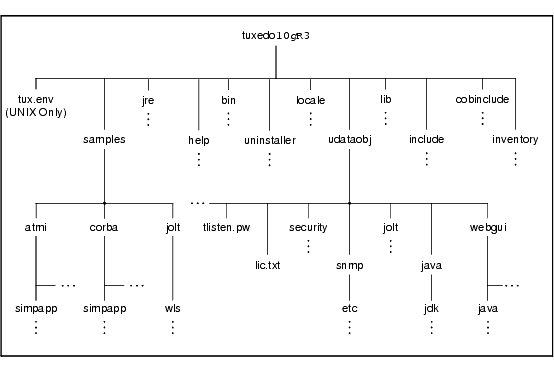
この図の製品ディレクトリ (tuxedo10g リリース 3 (10.3)) は、Oracle Tuxedo 10g リリース 3 (10.3) のデフォルト ディレクトリです。デフォルト名はインストール時に変更することができます。
次の表では、Oracle Tuxedo ディレクトリ構造の最上位にあるディレクトリおよびファイルについて簡単に説明します。
次の図に、Oracle Tuxedo アーキテクチャの基礎となる Oracle Tuxedo ドメインを示します。
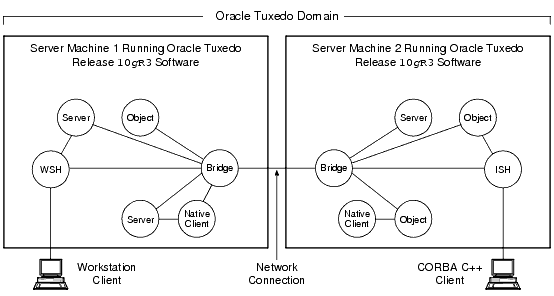
Tuxedo ドメイン (Tuxedo アプリケーションともいう) は Tuxedo システムを基盤としたビジネス ソフトウェア プログラムであり、UBBCONFIG という 1 つのコンフィグレーション ファイルによって定義および制御されます。Tuxedo ドメインは、多くのシステム プロセス、1 つ以上のアプリケーション クライアント プロセス、1 つ以上のアプリケーション サーバ プロセス、およびネットワーク経由で接続された 1 つ以上のコンピュータ マシンで構成されます。
以下の節では、インストール後のチェックを行う前に知っておく必要がある Oracle Tuxedo に関する重要な用語および概念を簡単に説明します。
現時点では用語を完全に理解する必要はありません。必要に応じてこれらの節を参照してください。インストール後の手順の中でこれらの用語を見つけたら、該当する節に戻って正確な意味を確認してください。
Oracle Tuxedo ドメインは、コンフィグレーション ファイルによって制御されます。このファイルには、インストール時の設定に基づくパラメータが定義されています。テキスト形式のコンフィグレーション ファイルは UBBCONFIG と呼ばれますが、ファイルの内容が『Oracle Tuxedo のファイル形式とデータ記述方法』の「UBBCONFIG(5)」に示されているフォーマットに従っている限り、コンフィグレーション ファイルには任意の名前を付けることができます。
Tuxedo ドメイン用の UBBCONFIG ファイルには、アプリケーションを起動するために必要なすべての情報 (そのリソース、マシン、グループ、サーバ、利用可能なサービスなどのリスト) が格納されています。UBBCONFIG ファイルは 9 つのセクションで構成され、そのうちの 5 つ (RESOURCES、MACHINES、GROUPS、SERVERS、および SERVICES) はすべてのコンフィグレーションで必須です。
Tuxedo ドメインの MASTER マシン (または MASTER ノード) は、そのドメインの UBBCONFIG ファイルを保持し、UBBCONFIG ファイルの RESOURCES セクションで MASTER マシンとして指定されています。Tuxedo ドメインの開始、停止、および管理はすべて MASTER マシンから行います。
異なるリリースの Tuxedo システム ソフトウェアを実行する複数のマシンで構成された Tuxedo ドメインでは、MASTER マシンがそのドメインで最上位リリースの Tuxedo システム ソフトウェアを実行しなければなりません。
TUXCONFIG ファイルは、バイナリ形式の UBBCONFIG ファイルです。このファイルを作成するには tmloadcf(1) コマンドを実行します。このコマンドは、UBBCONFIG を解析し、TUXCONFIG 環境変数が参照している場所にバイナリ形式の TUXCONFIG ファイルをロードします。UBBCONFIG と同じく、TUXCONFIG ファイルには任意の名前を付けることができます。
Tuxedo ドメインの MASTER マシンには、TUXCONFIG ファイルのマスタ コピーが格納されています。TUXCONFIG ファイルのコピーは、Tuxedo システムを MASTER マシン上で起動するたびに、Tuxedo ドメインにあるその他のすべてのサーバ マシン (非 MASTER マシン) に伝播されます。
TUXCONFIG 環境変数は、tmloadcf(1) コマンドがバイナリ形式の TUXCONFIG ファイルをロードする MASTER マシン上の場所を定義します。この場所は、TUXCONFIG をロードするデバイスまたはシステム ファイルで終わる絶対パス名で設定しなければなりません。
TUXCONFIG パス名の値は、UBBCONFIG ファイルの MACHINES セクションで指定します。この値は、Tuxedo ドメインの MASTER マシンおよびその他すべてのサーバ マシンに対して指定します。システムの起動時にバイナリ形式の TUXCONFIG ファイルのコピーを非 MASTER マシンに伝播した場合、そのコピーは、TUXCONFIG パス名の値に従って非 MASTER マシンに保存されます。
TUXDIR 環境変数は、MASTER マシン上の Oracle Tuxedo ソフトウェアの製品インストール ディレクトリを定義します。製品インストール ディレクトリの名前で終わる絶対パス名で設定しなければなりません。
TUXDIR パス名の値は、UBBCONFIG ファイルの MACHINES セクションで指定します。この値は、Tuxedo ドメインの MASTER マシンおよびその他すべてのサーバ マシンに対して指定します。
Oracle Tuxedo で提供されるクライアント プログラムは、自分のパーミッションを持つユーザによって直接実行されます。さらに、ネイティブ クライアント (サーバ プログラムと同じマシンで実行中のクライアント) を実行するユーザは、UBBCONFIG ファイルにアクセスしたり、掲示板 (アプリケーションを制御するパラメータおよびアプリケーションの統計情報を格納するために確保されている共有メモリの一部) などのプロセス間通信 (IPC) のメカニズムにアクセスできます。
ネイティブ クライアントは Oracle Tuxedo 機能にアクセスするために、アプリケーション管理者の ID (tpsysadm) を使用して Oracle Tuxedo アプリケーションに参加します。ただし、tpsysadm は信頼性のあるユーザであるため、この設定では Oracle Tuxedo システムがユーザ認証を省略します。
Windows 2003 サーバ マシンでセキュリティの認証が行われるようにするには、次の手順に従います。
Oracle Tuxedo を使用して Oracle Tuxedo アプリケーションをビルドして実行する前に、環境変数を設定する必要があります。以下の表は、さまざまな環境変数を定義してまとめたものです。
Windows 2003 サーバ マシンでは、環境を設定するには以下の環境変数を設定する必要があります。
TUXDIR、APPDIR、および TUXCONFIG の例は次のとおりです。
TUXDIR=C:\Oracle\tuxedo10gR3
APPDIR=C:\home\me\simpapp
TUXCONFIG=%APPDIR%\tuxconfig
TUXDIR、APPDIR、および TUXCONFIG 環境変数は、UBBCONFIG ファイルの MACHINES セクションの TUXDIR、APPDIR、および TUXCONFIG パラメータの値と一致しなければなりません。コマンドライン シェルから環境変数を設定する代わりに、Oracle Administration プログラムの [Environment] ページを使用する方法があります。『Windows NT での Tuxedo システムの使用』の「環境変数を設定および修正する」を参照してください。
Windows 2003 Server は、PATH 変数に設定されたパスを使って、動的に読み込み可能な必須ライブラリ ファイルにアクセスします。具体的には、次の順序で動的に読み込み可能なライブラリ ファイルが検索されます。
環境変数の詳細については、『Windows NT での Tuxedo システムの使用』の「環境変数を設定および修正する」を参照してください。
UNIX サーバ マシンの環境を設定するには、次のように環境変数を設定し、エクスポートします。
|
||
TUXDIR、APPDIR、および TUXCONFIG の例は次のとおりです。
TUXDIR=/home/Oracle/tuxedo10gR3
APPDIR=/home/me/simpapp
TUXCONFIG=$APPDIR/tuxconfig
TUXDIR、APPDIR、および TUXCONFIG 環境変数は、UBBCONFIG ファイルの MACHINES セクションの TUXDIR、APPDIR、および TUXCONFIG パラメータの値と一致しなければなりません。UNIX システム上でこれらの環境変数やその他の環境変数を設定するモデルとして、Oracle Tuxedo 製品ディレクトリにある tux.env という Bourne シェル スクリプトを使用します。
アプリケーション管理者は、アプリケーションを起動する前に、ネットワーク接続された Oracle Tuxedo アプリケーションの各マシンの tlisten プロセスを開始する必要があります。tlisten プロセスを使用すると、管理者と MASTER マシンで実行中の Oracle Tuxedo ソフトウェアは、非 MASTER マシンで実行中の Oracle Tuxedo プロセスを開始、停止、および管理することができます。たとえば、tmboot(1) を使用すると、非 MASTER マシン上の Oracle Tuxedo システム サーバを開始できます。一般に、tlisten は、サーバ マシン上で実行中の Oracle Tuxedo アプリケーションごとに 1 つ必要です。
Oracle Tuxedo のインストール時にポート 3050 で tlisten プロセスを開始するインストーラ プログラムに加えて、tlisten プロセスを開始できます。
どの場合でも、tlisten を呼び出す基本的な構文は同じです。
%TUXDIR%\bin\tlisten -l nlsaddr [-u appuid] (Windows)$TUXDIR/bin/tlisten [-d devname] -l nlsaddr [-u appuid] (UNIX)
-l オプションは必須です。-l に渡す引数は、UBBCONFIG ファイルにある NETWORK セクションの NLSADDR パラメータの値と一致していなければなりません。NLSADDR の値の調べ方については、『Oracle Tuxedo のファイル形式とデータ記述方法』の「UBBCONFIG(5)」を参照してください。
devname の値は、ネットワーク プロバイダのデバイス名 (Starlan など) です。tlisten プロセスがソケットで動作している場合、-d オプションは不要です。
appuid の値は、Oracle Tuxedo アプリケーション管理者のユーザ識別子 (UID) またはログイン名です。これは、UBBCONFIG ファイルの RESOURCES セクションにある UID パラメータの値と一致している必要があります。
| 注意 : | UNIX システム上で UID を取得するには、id コマンドを実行します。 |
UNIX マシンでは、このコマンドが root によって実行されるインストール スクリプトの一部である場合、-u appuid オプションを使用して、このマシンにインストールされている Oracle Tuxedo ソフトウェアのオーナーの有効な UID で tlisten プロセスを実行します。tlisten が Oracle Tuxedo アプリケーション管理者によって cron ジョブとして、または手動で開始される場合、ジョブは既に適切なアカウントによって所有されているので、-u オプションは必要ありません。
tlisten コマンドについては、『Tuxedo コマンド リファレンス』の「tlisten(1)」を参照してください。Windows 2003 サーバ マシン上で tlisten プロセスを開始する手順については、『Windows NT での Tuxedo システムの使用』の「tlisten プロセスを自動的に起動する」を参照してください。
Oracle Tuxedo では、インストール時に指定した管理用パスワードを使用して、認可されていない管理要求や操作 (tmboot(1) など) から、Oracle Tuxedo がインストールされているマシンを保護します。tlisten(1) または wlisten(1) ゲートウェイ プロセスを介して管理通信情報がこのマシンに到着するたびに、Oracle Tuxedo は tlisten パスワードでそれらのアクセスを認証します。
tlisten パスワードは、クリア テキスト形式の英数字であることが必要です。長さは 80 文字までです。
Oracle Tuxedo アプリケーション内にある 2 台のマシンが交信するには、共通のパスワードが必要です。そのため、単一アプリケーション内にある複数のマシンに Oracle Tuxedo をインストールする場合は、必ず同じパスワードを使用します。ただし、Oracle Tuxedo のインストール時にマシンごとに異なるパスワードを使用した場合は、そのマシンの交信相手となる既存のマシンの tlisten.pw ファイルに、tlistpwd(1)$TUXDIR ユーティリティを使用してそのマシンのパスワードを追加する必要があります。
これらの理由から、tlisten.pw ファイルには複数の管理用パスワードを追加できます。1 つのパスワード ファイルには、20 のパスワードを 1 行に 1 つずつ格納できます。
| 注意 : | tlisten.pw ファイルは、システムによって暗号化されています。パスワードを追加または変更するには、tlistpwd(1) ユーティリティを使用する必要があります。 |
Oracle Tuxedo アプリケーションは、コンフィグレーション ファイルによって制御されます。このファイルには、インストール時の設定に基づくパラメータが定義されています。Oracle Tuxedo のマニュアルではこのコンフィグレーション ファイルを UBBCONFIG と呼んでいますが、ファイルの内容が『Oracle Tuxedo のファイル形式とデータ記述方法』の「UBBCONFIG(5)」に示されているフォーマットに従っている限り、このファイルに任意の名前を付けることができます。通常、コンフィグレーション ファイル名は文字列 ubb で開始し、その後にわかりやすい名前を続けます。たとえば、simple の場合は ubbsimple というファイル名にします。
Oracle Tuxedo のインストールで配布される ATMI ベースの基本的な simpapp アプリケーションの UBBCONFIG ファイル、ubbsimple を例として考えてみます。Windows システムではこのアプリケーションはディレクトリ %TUXDIR%\samples\atmi\simpapp にあり、UNIX システムではディレクトリ $TUXDIR/samples/atmi/simpapp にあります。
次のサンプル リストは、ubbsimple を示しています。サンプル リスト内の例は、Windows または UNIX システムに配布された ubbsimple ファイルから変更されて、例で示した Windows および UNIX システムのパス名の値が含まれています。
#ident “@(#)apps:simpapp/ubbsimple $Revision: 1.3 $
#Skeleton UBBCONFIG file for the Tuxedo Simple Application.
#Replace the <bracketed> items with the appropriate values.
*RESOURCES
IPCKEY <Replace with a valid IPC Key>
#Example:
#IPCKEY 123456
DOMAINID simpapp
MASTER simple
MAXACCESSERS 10
MAXSERVERS 5
MAXSERVICES 10
MODEL SHM
LDBAL N
*MACHINES
DEFAULT:
APPDIR=“<Replace with the current directory pathname>”
TUXCONFIG=“<Replace with your TUXCONFIG Pathname>”
TUXDIR=“<Directory where Tuxedo is installed>”
#Windows
#Example:
# APPDIR=“C:\home\me\simpapp”
# TUXCONFIG=“C:\home\me\simpapp\tuxconfig”
# TUXDIR=“C:\oracle\tuxedo10gR3”
#UNIX
#Example:
# APPDIR=“/home/me/simpapp”
# TUXCONFIG=“/home/me/simpapp/tuxconfig”
# TUXDIR=“/home/oracle/tuxedo10gR3”
<Machine-name> LMID=simple
#Example:
#beatux LMID=simple
*GROUPS
GROUP1
LMID=simple GRPNO=1 OPENINFO=NONE
*SERVERS
DEFAULT:
CLOPT=“-A”
simpserv SRVGRP=GROUP1 SRVID=1
*SERVICES
TOUPPER
実際のコンフィグレーション ファイルでは、お使いのアプリケーションに固有の値で、角括弧内の文字列を置き換えてください。次の表は、すべてのコンフィグレーション ファイルで定義する必要があるパラメータの例です。
APPDIR、TUXCONFIG、および TUXDIR は、Oracle Tuxedo アプリケーション内のすべてのマシンに設定する必要があります。UBBCONFIG ファイルの編集時にほかのパラメータを確認する必要がある場合は、『Oracle Tuxedo のファイル形式とデータ記述方法』の「UBBCONFIG(5)」を参照してください。
UBBCONFIG ファイルの編集は、tmloadcf(1) を実行して IPC 要件を確認する前に行う必要があります。次の節を参照してください。最初に UBBCONFIG ファイルを編集せずに tmloadcf を実行すると、構文エラーになります。
コンフィグレーション ファイルにある MACHINES セクションの TYPE パラメータは、異なるマシン間にメッセージが渡された際の外部データ表現 (XDR) エンコード/デコード ルーチンの呼び出しを指定します。同じ種類のマシンの場合でも、各マシンのコンパイラが異なるときは、「異なる」マシンとして扱います。そのような場合は、各マシンにユニークな TYPE 文字列を指定して、すべてのメッセージが強制的にエンコード/デコード ルーチンを通過するようにします。
Oracle Tuxedo システムでは、UNIX のプロセス間通信 (IPC) 資源を頻繁に使用します。大半のシステムでは、各種 IPC 資源のサイズと数量を制御するパラメータのデフォルト値が、小さな Oracle Tuxedo アプリケーションの実行に最低限必要な値よりも低く設定されています。そのため、パラメータによってはリセットが必要なものがあります。UBBCONFIG ファイルの編集後、アプリケーションに対して IPC リソースが適切に設定されているどうかを判断する必要があります。
この処理を実行するには、編集後の UBBCONFIG ファイルを入力として指定して、次の tmloadcf(1) コマンドを入力します。
tmloadcf -c UBBCONFIG
-c オプションを使用すると、tmloadcf プログラムではアプリケーションに必要最小限の IPC リソースのリストが出力されますが、TUXCONFIG ファイルの作成も更新も行われません。
次のリストは、ubbsimple の値に基づいた出力レポートです。
Ipc sizing (minimum /T values only)...
Fixed Minimums Per Processor
SHMMIN: 1
SHMALL: 1
SEMMAP: SEMMNI
Variable Minimums Per Processor
SEMUME, A SHMMAX
SEMMNU, * *
Node SEMMNS SEMMSL SEMMSL SEMMNI MSGMNI MSGMAP SHMSEG
------ ------ ------ ------ ------ ------ ------ ------
sftuxe 17 5 12 A + 1 13 26 75K
where 1 <= A <= 8.
The number of expected application clients per processor should be added to eachMSGMNIvalue.
出力レポートでは、IPC 資源が従来の UNIX 名で識別されます。従来の名前と UNIX プラットフォーム固有の名前のマッピングを確認するには、「Oracle Tuxedo 10g リリース 3 (10.3) プラットフォーム データ シート」で該当するプラットフォームのデータ シートを参照してください。従来の名前と Windows 2003 プラットフォーム固有の名前のマッピングを確認するには、『Windows NT での Tuxedo システムの使用』の「Windows システムと UNIX システムの IPC リソース名の対応」を参照してください。
このサンプル出力レポートは、simpapp の実行にはシステムで SEMUME、SEMMNU、および SEMMNS を少なくとも 17 に設定する必要があることを示しています。SEMMSL は 5 以上、SEMMNI と SEMMAP は A の値が 3 であれば 4 以上に設定する必要があります。MSGMNI は 13 以上、MSGMAP は 26 以上でなければなりません。SHMMAX と SHMSEG の積は 75 KB 以上になることが必要です。
IPC 値はアプリケーションによって異なるので、ここで示す数値は小さなコンフィグレーションでの例にすぎません。IPC 資源を使用する別のクライアントまたはサーバ アプリケーションが Oracle Tuxedo アプリケーションと同じシステムで実行している場合は、両方のアプリケーションの要件を満たす必要があります。アプリケーションに参加するすべてのマシンが十分な IPC 資源を使用できなければなりません。
IPC 資源が不十分な場合は、該当する IPC パラメータの値を大きくします。Windows 2003 Server システムの現在の IPC 値を変更する手順については、『Windows NT での Tuxedo システムの使用』の「システムのパフォーマンスが最大限になるように IPC リソースを設定する」を参照してください。UNIX システムの現在の IPC 値を変更する手順については、「Oracle Tuxedo 10g リリース 3 (10.3) プラットフォーム データ シート」を参照してください。
グローバル トランザクションに参加するアプリケーション内の各マシンで、汎用デバイス リスト (UDL) を作成し、グローバル トランザクション ログ (TLOG) の UDL エントリを定義します。TLOG は、トランザクションが終了するまで、トランザクションに関する情報が保持されているログです。
UDL を作成し、TLOG の UDL エントリを定義する前に、グローバル トランザクションに参加するアプリケーション内の各マシンで、UBBCONFIG ファイルの MACHINES セクションの以下のパラメータを設定する必要があります。
TUXCONFIG ファイルと TLOG の両方を格納します。その場合、デバイスのパス名を TUXCONFIG と FSCONFIG 環境変数に設定します。
TLOGDEVICE の UDL エントリは、TLOG が必要な各マシンで手動で作成する必要があります。エントリを作成するのは TUXCONFIG をロードする前でも後でもかまいませんが、アプリケーションを起動する前でなければなりません。
デバイス リストの作成コマンドの crdl にアクセスするには、アプリケーションを起動していない状態で tmadmin -c を呼び出します。-c オプションを指定すると、コンフィグレーション モードで tmadmin が呼び出されます。
グローバル トランザクションに参加するアプリケーション内の各マシンで、UDL と TLOG の UDL エントリを作成するには、次の手順に従います。
MASTER マシンにログインします。tmadmin -c
crdl -z config -b blocks
-z config には、UDL の格納先デバイス (TLOG の常駐先デバイス) の絶対パス名を指定します。-bblocks には、デバイスに割り当てるブロック数を指定します。config の値は、UBBCONFIG ファイルにある MACHINES セクションの TLOGDEVICE パラメータの値と一致していなければなりません。ブロック数は、TLOGSIZE の値より大きくなければなりません。-z を指定しないと、config の値はデフォルトによって FSCONFIG 環境変数の値に設定されます。
MASTER マシンにアプリケーション管理者としてログインして、手順 2 を繰り返します。
TLOGDEVICE が 2 つのマシン間でミラーリングされる場合は、片方のマシンに対して手順 3 を実行する必要はありません。TLOG を障害から回復できるようにするには、TLOG をミラーリング可能なデバイス上に配置する必要があります。
Oracle Tuxedo ソフトウェアが正しくインストールされているかどうかを確認する方法の 1 つは、インストール時に提供される 1 つまたは複数のサンプル アプリケーションを実行することです。サンプル アプリケーションでは、ATMI および CORBA クライアントと、ATMI および CORBA C++ サーバの機能が具体的に示されます。
以下の節では、インストールした Oracle Tuxedo の ATMI および CORBA C++ 関連の部分を確認する手順について説明します。
simpapp アプリケーションは非分散アプリケーションです。つまり、1 台のマシン上で動作します。Oracle Tuxedo ソフトウェアをインストールした数分後に起動して動作できるように設計されています。
simpapp アプリケーションは、文字列を小文字から大文字に変換する TOUPPER という 1 つのサービスを提供します。クライアントは、大文字に変換する小文字の文字列だけを引数にして呼び出されます。サーバは変換後の文字列をクライアントに返し、クライアントはその文字列を出力します。
simpcl “hello world”
Returned string is: HELLO WORLD
simpapp には、ATMI バージョンと CORBA バージョンがあります。ATMI バージョンは、ATMI サーバ、ATMI クライアント、および UBBCONFIG ファイルで構成されています。CORBA バージョンは、CORBA C++ サーバと CORBA C++ クライアントで構成されています。
Oracle Tuxedo ATMI ソフトウェアが正しくインストールされているかどうかを確認するには、ATMI バージョンの simpapp アプリケーションを実行します。このアプリケーションは、Windows システムではディレクトリ %TUXDIR%\samples\atmi\simpapp にあり、UNIX システムではディレクトリ $TUXDIR/samples/atmi/simpapp にあります。
| 注意 : | サンプルは、Tuxedo 10gR3 インストール時にインストールすることを選択しないとインストールされません。 |
次の 2 つの節で説明する手順は、simpapp ディレクトリの README ファイルと、『サンプルを使用した Oracle Tuxedo アプリケーションの開発方法』の「simpapp (簡単な C 言語アプリケーション) のチュートリアル」にも記載されています。
Windows システム上で ATMI バージョンの simpapp をコンフィグレーションして実行するには、次の手順に従います。
Administrator または Administrator グループのメンバーとして Windows システムにログインし、コマンドライン シェルを開きます。cd C:\home\memkdir atmi
cd atmi
APPDIR と TUXCONFIG を次のように設定します。set APPDIR=C:\home\me\atmi
set TUXCONFIG=%APPDIR%\tuxconfig
| 注意 : | WEBJAVADIR 環境変数を設定する必要はありません。 |
simpapp 用のファイルを作業ディレクトリにコピーします。コンフィグレーション ファイルと ubbsimple のいずれかを編集する必要があります。作業ディレクトリ内のすべてのファイルに対するパーミッションを確認し、必要に応じて、パーミッションをフル アクセスに変更します。たとえば、次のように入力します。 copy%TUXDIR%\samples\atmi\simpapp\*.**.*
attrib -R /S *.*
simpapp クライアントおよびサーバ プログラムをコンパイルします。buildclient -o simpcl -f simpcl.c
buildserver -o simpserv -f simpserv.c -s TOUPPER
ubbsimple で、山かっこで囲まれた文字列を Oracle Tuxedo システムのインストール条件に合わせた値に置き換えます。ubbsimple 内のコメントには、ファイルのカスタマイズ方法が記載されています。ubbsimple ファイルの以下のパラメータを設定します。IPCKEY を有効な IPC キーに設定します。この値は、32,768 より大きく、262,143 未満でなければなりません。APPDIR を「C:\home\me\atmi」に設定します。TUXCONFIG を $APPDIR/tuxconfig に対応するリテラル パス名 (この例では、「C:\home\me\atmi\tuxconfig」) に設定します。TUXDIR を、Oracle Tuxedo ソフトウェアをインストールしたマシンの製品ディレクトリの絶対パス名 (「C:\oracle\tuxedo10gR3」など) に設定します。MACHINE-NAME をシステム名に設定します。Windows システムでは、MACHINE-NAME は大文字で入力する必要があります。 | 注意 : | ubbsimple ファイル内の APPDIR、TUXCONFIG、および TUXDIR パラメータの設定は、APPDIR、TUXCONFIG、および TUXDIR 環境変数の設定に一致していなければなりません。 |
tuxconfig というファイルを生成する tmloadcf(1) を呼び出して、バイナリ形式の編集済みコンフィグレーション ファイルを作成します。このファイルは、TUXCONFIG 環境変数によって参照され、実行時にアプリケーション コンフィグレーションの説明を Oracle Tuxedo システムに提供します。tmloadcf -y ubbsimple
simpapp を起動します。tmboot -y
起動が成功すると、次のような画面が表示されます。手順 10 に進みます。
Booting all admin and server processes in C:\home\me\atmi\tuxconfig
INFO: Oracle Tuxedo(r) System Release 10.3.0.0
INFO: Serial #: 000102-9125503751, Maxusers 25
Booting admin processes ...
exec BBL -A:
process id=24180 ...Started.
Booting server processes ...
exec simpserv -A :
process id=24181 ...Started.
2 processes started.
%APPDIR%, C:\home\me\atmi) にある ULOG.mmddyy というログを調べます。文字列 mmddyy は、ファイル名の末尾となる日付 (現在の月、日、および年を表す数字) のプレースホルダです。ログの最後に、can’t create enough semaphores for BB
などのメッセージがある場合は、オペレーティング システムでコンフィグレーションされているプロセス間通信 (IPC) リソースが simpapp の実行に適していないと考えられます。
これが正しいかどうかを確認するには、Oracle Tuxedo システム コマンドの tmloadcf(1) を呼び出し、コンフィグレーション ファイルの名前を指定します。次の例を参照してください。
tmloadcf -c %APPDIR%\ubbsimple
オペレーティング システムでコンフィグレーションされている現在の IPC パラメータ値が、tmloadcf の出力結果で示された最低限の値 (Variable または Fixed) よりも小さい場合は、そのパラメータの値を大きくする必要があります。プラットフォームの現在の IPC 値の決定方法と変更方法については、『Windows NT での Tuxedo システムの使用』の「システムのパフォーマンスが最大限になるように IPC リソースを設定する」を参照してください。
simpcl “hello world”
Returned string is: HELLO WORLD
simpapp を停止します。tmshutdown -y
UNIX システム上で ATMI バージョンの simpapp をコンフィグレーションして実行するには、次の手順に従います。
cd /home/memkdir atmi
cd atmi
APPDIR と TUXCONFIG を次のように設定します。APPDIR=/home/me/atmi
TUXCONFIG=$APPDIR/tuxconfig
export APPDIR TUXCONFIG
| 注意 : | WEBJAVADIR 環境変数を設定する必要はありません。 |
simpapp 用のファイルを作業ディレクトリにコピーします。コンフィグレーション ファイルと ubbsimple のいずれかを編集する必要があります。クライアントおよびサーバ用のファイル (simpcl と simpserv) が実行可能であることと、コンフィグレーション ファイル (ubbsimple) が書き込み可能であることを確認します。たとえば、次のように入力します。 cp$TUXDIR/samples/atmi/simpapp/* .
chmod 755 simpserv simpcl
chmod 644 ubbsimple
simpapp クライアントおよびサーバ プログラムをコンパイルします。buildclient -o simpcl -f simpcl.c
buildserver -o simpserv -f simpserv.c -s TOUPPER
ubbsimple で、山かっこで囲まれた文字列を Oracle Tuxedo システムのインストール条件に合わせた値に置き換えます。ubbsimple 内のコメントには、ファイルのカスタマイズ方法が記載されています。ubbsimple ファイルの以下のパラメータを設定します。IPCKEY を有効な IPC キーに設定します。この値は、32,768 より大きく、262,143 未満でなければなりません。APPDIR を「/home/me/atmi」に設定します。TUXCONFIG を $APPDIR/tuxconfig に対応するリテラル パス名 (この例では、「/home/me/atmi/tuxconfig」) に設定します。TUXDIR を、Oracle Tuxedo ソフトウェアをインストールしたマシンの製品ディレクトリの絶対パス名 (「/home/oracle/tuxedo10gR3」など) に設定します。MACHINE-NAME をシステム名に設定します。
UNIX マシン上でシステム名を調べるには、次のコマンドを入力します。
uname -n
| 注意 : | ubbsimple ファイル内の APPDIR、TUXCONFIG、および TUXDIR パラメータの設定は、APPDIR、TUXCONFIG、および TUXDIR 環境変数の設定に一致していなければなりません。 |
tuxconfig というファイルを生成する tmloadcf(1) を呼び出して、バイナリ形式の編集済みコンフィグレーション ファイルを作成します。このファイルは、TUXCONFIG 環境変数によって参照され、実行時にアプリケーション コンフィグレーションの説明を Oracle Tuxedo システムに提供します。tmloadcf -y ubbsimple
simpapp を起動します。tmboot -y
起動が成功すると、次のような画面が表示されます。手順 10 に進みます。
Booting all admin and server processes in /home/me/atmi/tuxconfig
INFO: Oracle Tuxedo(r) System Release 10.3.0.0
INFO: Serial #: 000102-9125503751, Maxusers 25
Booting admin processes ...
exec BBL -A:
process id=24180 ...Started.
Booting server processes ...
exec simpserv -A :
process id=24181 ...Started.
2 processes started.
$APPDIR, /home/me/atmi) にある ULOG.mmddyy というログを調べます。文字列 mmddyy は、ファイル名の末尾となる日付 (現在の月、日、および年を表す数字) のプレースホルダです。ログの最後に、can’t create enough semaphores for BB
などのメッセージがある場合は、オペレーティング システムでコンフィグレーションされているプロセス間通信 (IPC) リソースが simpapp の実行に適していないと考えられます。
これが正しいかどうかを確認するには、Oracle Tuxedo システム コマンドの tmloadcf(1) を呼び出し、コンフィグレーション ファイルの名前を指定します。次の例を参照してください。
tmloadcf -c $APPDIR/ubbsimple
オペレーティング システムでコンフィグレーションされている現在の IPC パラメータ値が、tmloadcf の出力結果で示された最低限の値 (Variable または Fixed) よりも小さい場合は、そのパラメータの値を大きくする必要があります。プラットフォームの現在の IPC 値の決定方法と変更方法については、「Oracle Tuxedo 10g リリース 3 (10.3) プラットフォーム データ シート」を参照してください。
simpcl “hello world”
Returned string is: HELLO WORLD
simpapp を停止します。tmshutdown -y
Oracle Tuxedo CORBA C++ ソフトウェアが正しくインストールされているかどうかを確認するには、CORBA バージョンの simpapp アプリケーションを実行します。このアプリケーションは、Windows システムではディレクトリ %TUXDIR%\samples\corba\simpapp にあり、UNIX システムではディレクトリ $TUXDIR/samples/corba/simpapp にあります。次の 2 つの節で説明する手順は、simpapp ディレクトリの README ファイルと、『サンプルを使用した Oracle Tuxedo アプリケーションの開発方法』の「simpapp (簡単な C 言語アプリケーション) のチュートリアル」にも記載されています。
Windows システム上で CORBA バージョンの simpapp をコンフィグレーションして実行するには、次の手順に従います。
Administrator または Administrator グループのメンバーとして Windows システムにログインし、コマンドライン シェルを開きます。cd C:\home\memkdir corba
cd corba
TUXDIR 環境変数で設定されていることを確認します。たとえば、ソフトウェアを C:\oracle\tuxedo10gR3 ディレクトリにインストールした場合は、TUXCONFIG を次のように設定します。set TUXDIR=C:\oracle\tuxedo10gR3simpapp ファイルを作業ディレクトリにコピーし、すべてのファイルに対するパーミッションをフル アクセスに変更します。たとえば、次のように入力します。 copy%TUXDIR%\samples\corba\simpapp\*.**.*
attrib -R /S *.*
nmake がパスに含まれていることを確認します。simpapp を自動的に実行するには、runme を入力します。simpapp アプリケーションが起動し、次のメッセージが表示されます。
Testing simpapp
cleaned up
prepared
built
loaded ubb
booted
ran
shutdown
saved results
PASSED
UNIX システム上で CORBA バージョンの simpapp をコンフィグレーションして実行するには、次の手順に従います。
prompt> cd /home/me
prompt> mkdir corba
prompt> cd corba
TUXDIR 環境変数で設定されていることを確認します。たとえばソフトウェアを /home/oracle/tuxedo10gR3 ディレクトリにインストールした場合は、TUXCONFIG を次のように設定してエクスポートします。prompt> TUXDIR=/home/oracle/tuxedo10gR3
prompt> export TUXDIR
simpapp ファイルを作業ディレクトリにコピーし、すべてのファイルに対するパーミッションをフル アクセスに変更します。たとえば、次のように入力します。 prompt> cp $TUXDIR/samples/corba/simpapp/* .
prompt> chmod 777 *
make がパスに含まれていることを確認します。simpapp を自動的に実行するには、. ./runme.ksh と入力します。simpapp アプリケーションが起動し、次のメッセージが表示されます。
Testing simpapp
cleaned up
prepared
built
loaded ubb
booted
ran
shutdown
saved results
PASSED
simpapp を手動で実行してプロセスの開始と停止を確認するには、次の手順に従います。
分散トランザクションおよび XA 準拠のリソース マネージャを使用する Oracle Tuxedo アプリケーションの場合、buildtms コマンドを使用して、トランザクション マネージャ サーバ ロード モジュールを構築する必要があります。この作業は、Windows 2003 Server および UNIX システムで必要です。モジュールを作成したら、Windows 2003 Server システムでは %TUXDIR%\bin に、UNIX システムでは $TUXDIR/bin に格納します。
CORBA C++ University サンプル アプリケーションを実行すると、各サンプルの makefile によって、tms_ora.exe という TMS ロード モジュールが作成されます。したがって、buildtms を別個の操作として実行する必要があるのは、これらのサンプル アプリケーションを実行しない場合だけです。
Oracle Tuxedo アプリケーションに対する buildtms コマンドについては、『Tuxedo コマンド リファレンス』の「buildtms(1)」を参照してください。
Oracle Tuxedo10g リリース 3 (10.3)、10.0、9.1、9.0、8.1 または 8.0 をアンインストールする場合、関連付けられている Oracle ホーム ディレクトリが削除されるのではなく、インストーラ プログラムによってインストールされたすべての Oracle Tuxedo コンポーネントが削除されます。また、以下のいずれにも該当しない場合は、関連付けられている製品ディレクトリも削除されます。
Oracle Tuxedo 10g リリース 3 (10.3) をアンインストールするには、次の表の該当するプラットフォームの手順を実行します。Oracle Tuxedo 9.1 または 10.0 をアンインストールする場合は、次の表の「Tuxedo 10g Release 3 (10.3)」を「Tuxedo 9.1 または 10.0」に置き換えてください。
|
|
|
Oracle Tuxedo が既にインストールされているシステム上で Oracle Tuxedo のインストール プログラムを起動すると、インストール プログラムは既存の Oracle Tuxedo ホーム ディレクトリを検出し、以下の処理を行うかどうかをたずねてきます。
 
|